

・
kickflowとOutlookを連携させることで、申請の承認を素早く把握できることをご存じでしょうか?
本記事では、kickflowで申請が承認されたらOutlookで通知する方法をご紹介します。
この方法を活用すると、承認済みの申請に迅速に対応でき、リアルタイムで関係者に通知を送ることができるため、業務進行の遅れを防ぎ、効率よく作業を進められることが期待できます。
連携による自動化のメリットとノーコードでアプリ連携できる手順を分かりやすく解説します。ぜひ、最後までご覧ください。
・kickflowとOutlookを業務で使用しており、承認プロセスを効率化させたい方
・購買申請プロセスの透明性を向上させ、申請の進捗共有を迅速化したいと考える担当者
・緊急対応業務で承認後のアクションを迅速に行いたい企業のIT担当者
kickflowとOutlookを連携すると、申請承認後にOutlookを通じて担当者に自動で通知が送られるため、次のステップに素早く対応しやすくなります。
例えばkickflowで新入社員の入社手続きが承認された際、Outlookで担当者に自動で通知されるため、備品の手配や社内通知などを迅速に行うことができ、対応の遅延を防げるため、業務効率の向上が期待できます。
kickflowとOutlookを連携することで、申請が承認されたらOutlookで担当者へ自動通知できるため、申請内容と承認履歴がOutlookに記録でき、購買プロセスの透明化が期待できます。
部門やチームごとの備品購入や外注サービスの利用申請をkickflowで行うケースなどで役立ちます。
kickflowに申請が承認された際にOutlookで担当者へ自動通知することで、購買申請プロセスの透明性を保ちつつ、必要な購入手続きを素早く開始できる可能性があります。
システム障害や機械の故障といった緊急対応が必要な状況において、修理の申請をkickflowで行った場合、承認されたらOutlookに自動で通知できるので、担当者速やかな対応につながります。
このように、緊急対応プロセスを迅速化することにより、トラブルによる業務停止時間を最小限に抑えることが期待できます。kickflowとOutlookを連携し通知を自動化することで、関係部署や担当者が速やかに状況を共有し、効率的な対応が可能となり、顧客の信頼を損なうリスクを軽減できるかもしれません。
[Yoomとは]
ここからは、kickflowとOutlookを連携し、「kickflowで申請が承認されたらOutlookで通知する」というフローの作成方法を解説していきます!
このフローを活用することで、先ほど紹介したメリットを実現することができます。簡単に設定できるのでぜひ試してみてください。
〈以下プロセスで作成していきます〉
・kickflowとOutlookをマイアプリ連携
・テンプレートをコピー
・kickflowのトリガー設定と、その後に続くOutlookのオペレーション設定
・トリガーボタンをONにして、kickflowとOutlookの連携動作を確認
まずは、こちらからYoomの無料登録をしてください。
※登録済みの方は、ログインしましょう。
1.kickflowの登録方法
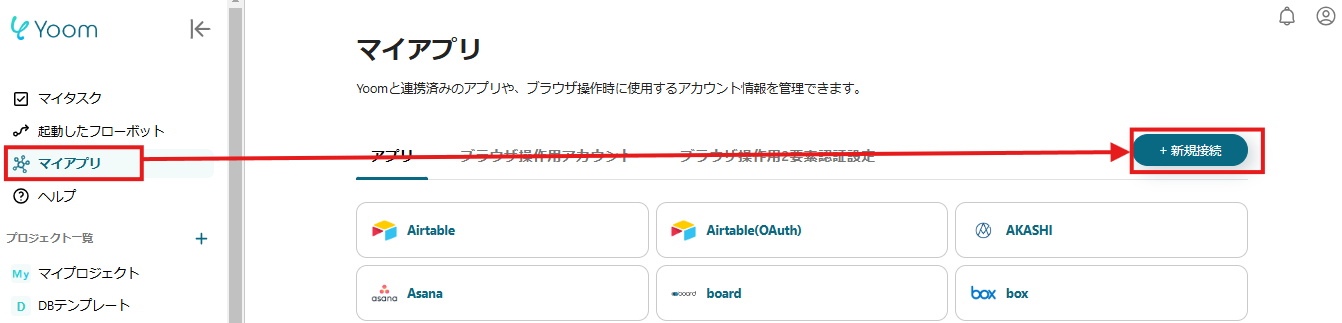
「マイアプリ」をクリックして、「新規接続」からkickflowを選択してください。
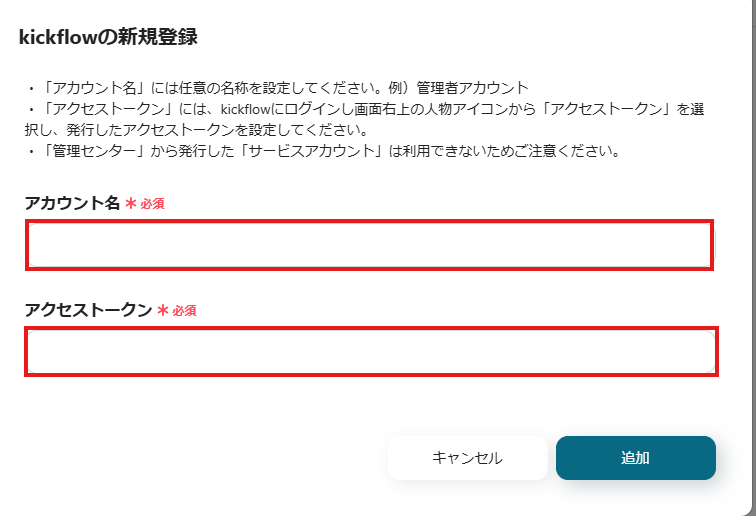
アカウント名は任意の名称を設定します。
アクセストークンはkickflowで発行し設定してください。
最後に追加をクリックしたら、マイアプリ連携完了です。
2. Outlookの登録方法
次に「新規接続」から、Outlookを選択してください。
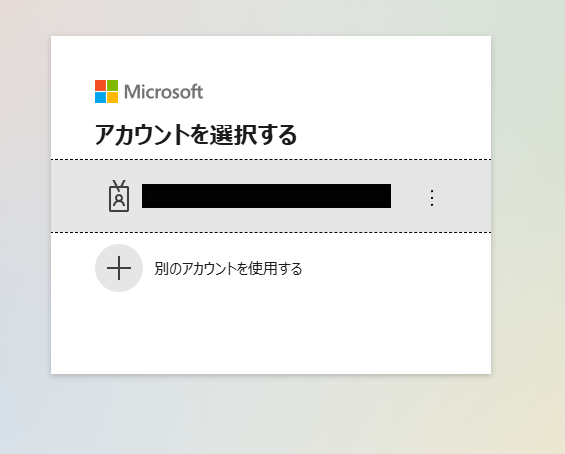
上記画面が表示されるため、自動化に使用したいアカウントをクリックします。
パスワードの入力を求められたら、画面に沿って入力してください。
※注意事項)一般法人向けプランに加入していない場合には認証に失敗する可能性があります。プラン内容をご確認ください。
これでOutlookがマイアプリに登録されました。
続いて、下記のテンプレートの「試してみる」をクリックしてください。
次のステップからは、早速フローを作成していきます!
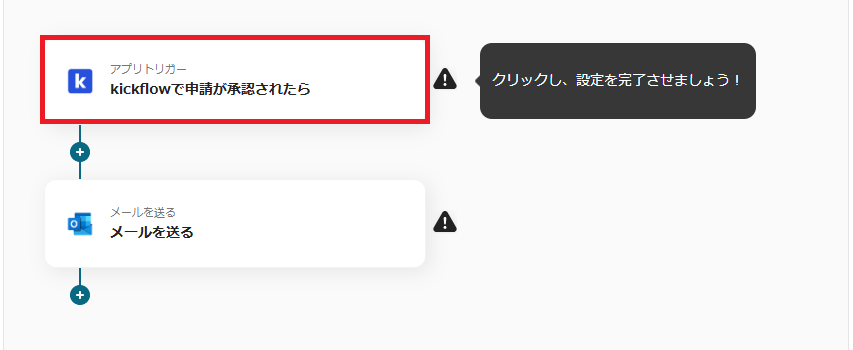
まず、「kickflowで申請が承認されたら」を設定していきます。
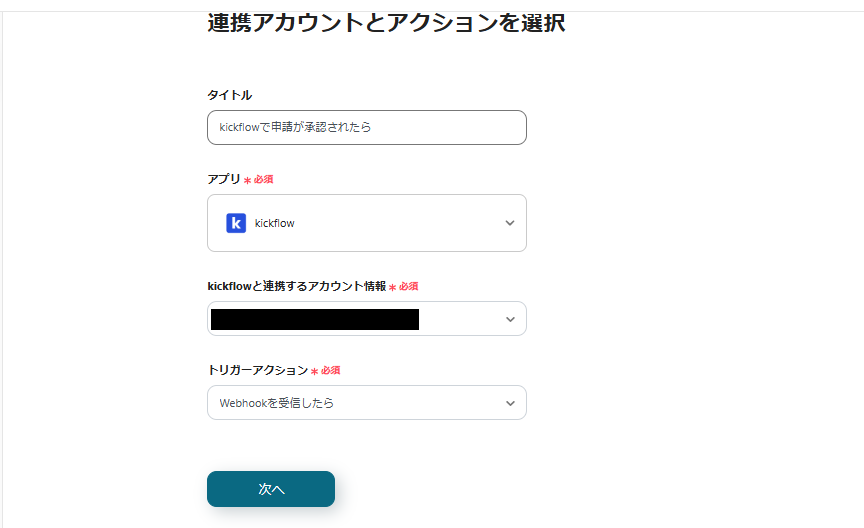
すでに項目が設定されているので、トリガーアクションが「Webhookを受信したら」になっていることを確認して、次のページに進んでください。
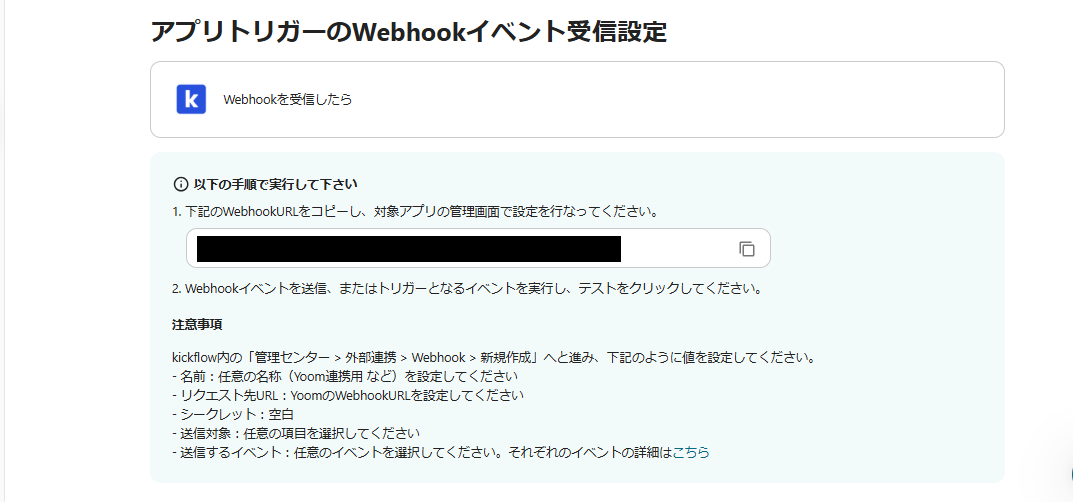
画面に表示されているWebhookURLをコピーし、注釈を参考にしながらkickflow内で設定を行ってください。
設定ができたら、kickflowでサンプルの申請を承認します。
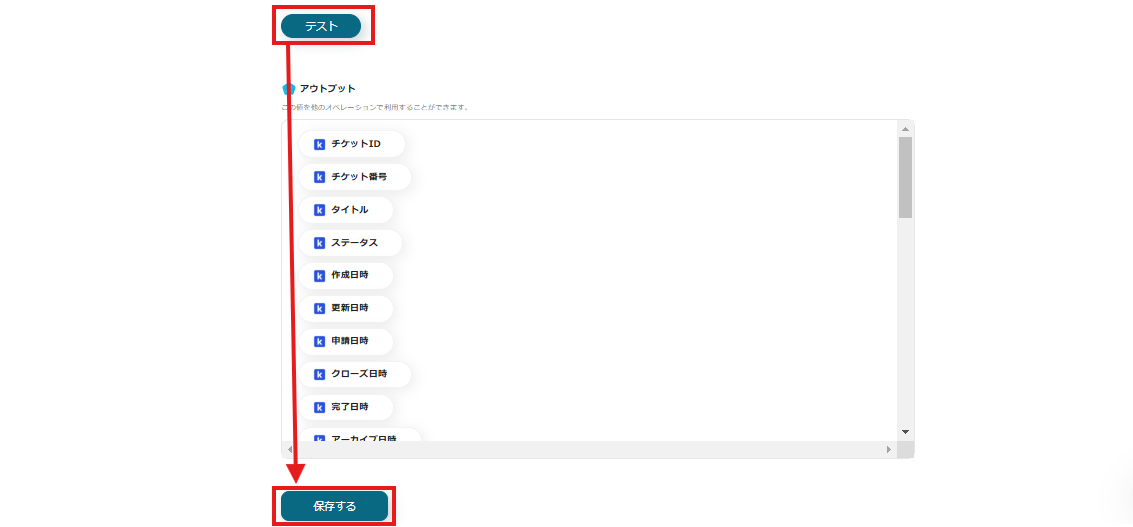
テストをクリックすると、kickflowから取得した情報がアウトプットに表示されます。
テストが成功したら「保存する」をクリックし、次の設定に進みましょう。
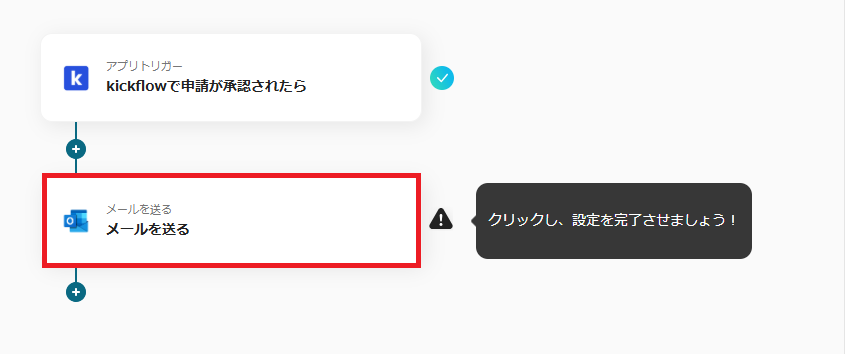
次に、「メールを送る」を選択してください。
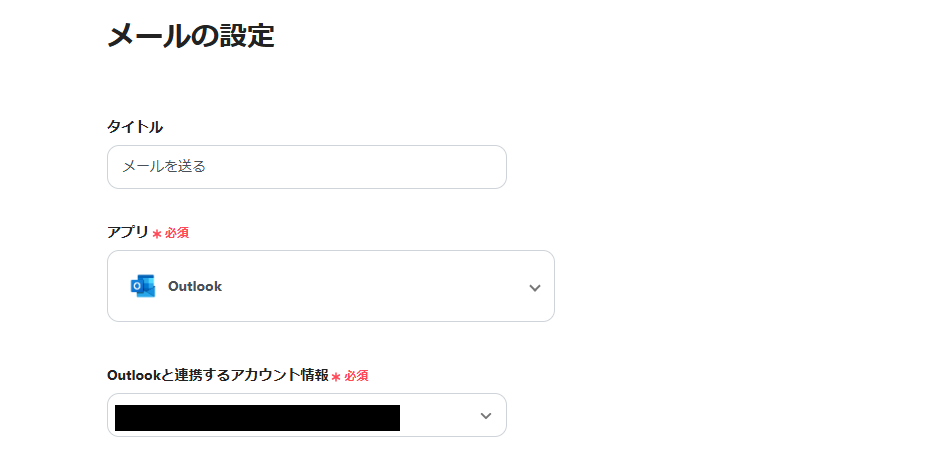
こちらは、すでに項目が設定されています。
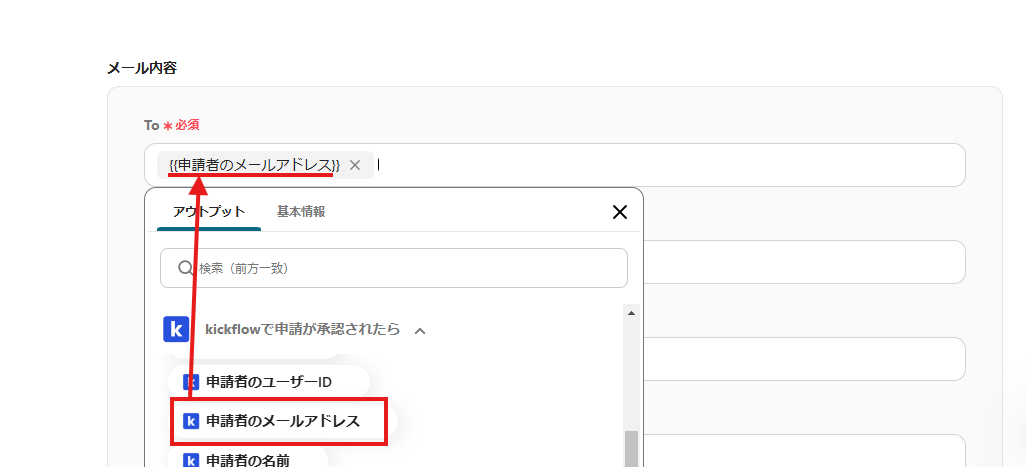
メール内容を設定していきます。
宛先は、上記のように設定してあります。
{{●●●}}の部分は、kickflowから取得した申請者のメールアドレスを自動で引用することができます。設定方法は以下の通りです。
ファイル名を引用したい場合→枠内をクリックし「kickflowで申請が承認されたら」の中にある「申請者のメールアドレス」を選択します。
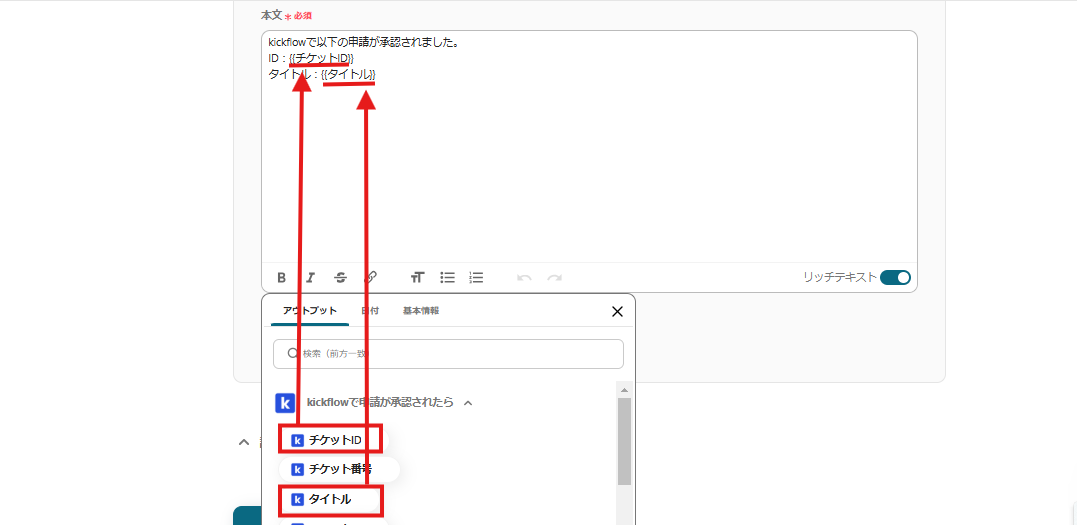
本文は、自由に設定できます。
引用したい項目に合わせて、任意で変更してください。
設定が完了したら、画面下部の「次へ」をクリックします。
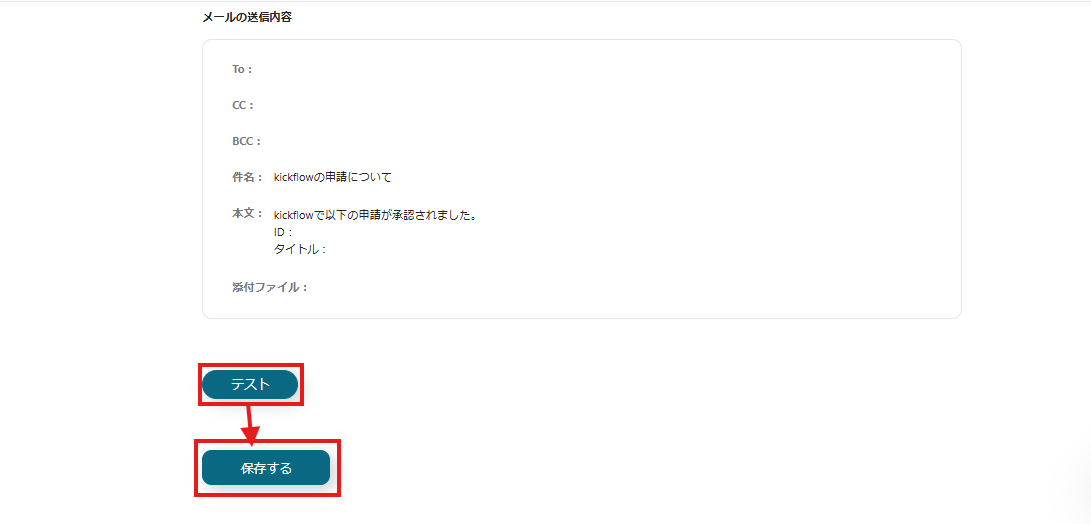
テストを行うと、Outlookにサンプルのメッセージが送信されるので、確認後保存してください。
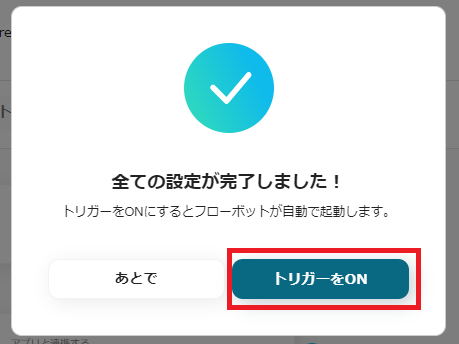
すべての設定が完了したら「トリガーをON」にしましょう。
これで、「kickflowで申請が承認されたらOutlookで通知する」フローが完成しました。
1. Googleスプレッドシートでメンバーが追加されたらkickflowに自動追加するフローです。
このフローを活用するとkickflowへの転記作業を自動化できるため、効率よくチームの体制を整えられる可能性があります。
2. kintoneにレコードが登録されたらkickflowの汎用マスタに自動で登録するフローです。
このフローを活用すると、kickflowへの汎用マスタ登録を自動化できるため、業務の効率化を図ることが可能になり、手作業によるヒューマンエラーの防止が期待できます。
3.kickflowで申請が行われたらJira Softwareにタスクを追加するフローです。
このフローを活用すると、手動での登録作業の手間を省き、タスク管理が効率化され、他の重要な業務に集中できる可能性があります。タスクの対応漏れの防止としても役立ちます。
kickflowとOutlookを連携し、kickflowで申請が承認されたらOutlookで通知する方法はいかがでしたか?
このフローを活用すると転記作業を自動化でき、効率よくチームの体制を整えられる可能性があります。
Yoomを利用するとプログラミング不要で簡単にアプリ同士の連携が行えます。
今回使用したKickflowやOutlook以外にもさまざまなアプリと連携可能です!
ぜひYoomを活用し、アプリ連携による業務の自動化を体験してみてください。